Přejíždíte prstem po povrchu obrazovky vašeho iPhone 14 Plus, ale nic se neděje, protože dotyková obrazovka již nefunguje? Tato situace se ukáže jako velmi omezující, protože všechny iPhony jsou zcela dotykové, kromě tlačítek pro zvýšení a snížení hlasitosti, bočního tlačítka pro snímky obrazovky nebo kurzoru. Tichý režim / režim vyzvánění . Budete proto muset rychle předělat dotykovou obrazovku vašeho iPhone 14 Plus nebo ji změnit, abyste mohli bez prodlení znovu použít svůj notebook. V tomto článku pak najdete operace, které je třeba provést, abyste odemkli dotykovou obrazovku vašeho iPhone 14 Plus.
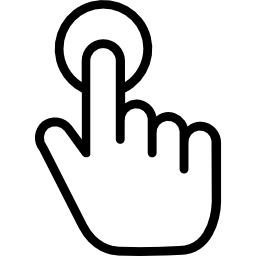
Pokud je na povrchu vašeho iPhone 14 Plus voda, dotykový displej nebude fungovat
Pokud máte mokré prsty s pocení nebo je na povrchu vašeho iPhonu 14 Plus voda, dotyková obrazovka nebude dobře fungovat. Než tedy znovu otestujete dotykovou funkčnost vašeho notebooku, dostatečně si osušte ruce nebo odstraňte přebytečnou vodu z obrazovky vašeho iPhone 14 Plus.
Dotyková obrazovka vašeho iPhone 14 Plus již nefunguje: ochranné obrazovky
Ochranné clony, které lze nalézt na trhu nebo na internetu, často nebudou není dobře přizpůsobený et zabrání la dotykové připojení mezi prstem a obrazovkou vašeho iPhone 14 Plus. Ve skutečnosti jsou tyto skleněné nebo plastové ochranné obrazovky většinu času moc tlustý a nedovolí vám procházet na mobilu. Bude tedy nutné tuto ochrannou clonu sejmout a zajistit, abyste měli pouze produkty a příslušenství schválené značkou. jablko abyste se vyhnuli tomuto druhu nepříjemností. Jakmile z vašeho iPhone 14 Plus odstraníte chránič obrazovky, zkuste znovu použít dotykovou obrazovku vašeho iPhone 14 Plus.
Vyčistěte obrazovku vašeho iPhone 14 Plus, pokud došlo k problému s dotykovou obrazovkou
Některé nečistoty mohou být příčinou selhání dotykové obrazovky, se kterou se aktuálně setkáváte u vašeho iPhone 14 Plus. Vyčistěte obrazovku svého iPhone 14 Plus pomocí čistého, suchého hadříku nepouštějícího vlákna a poté znovu otestujte svůj notebook.
Upravte nastavení 3D Touch svého notebooku
Pokud dotyková obrazovka vašeho iPhone 14 Plus již nefunguje, neváhejte upravit les nastavení dotykový 3D z posledních. S ohledem na to je třeba postupovat podle následujících kroků:
- Uvidíme se ve hře nastavení vašeho iPhone 14 Plus
- Pak jděte na obecný
- Uvidíme se přístupnost
- vybrat dotykový 3D
Nyní budete moci upravit určitá nastavení dotykové obrazovky vašeho iPhone 14 Plus.
Problém s dotykovou obrazovkou vašeho iPhone 14 Plus: nucený restart vašeho mobilního telefonu
Můžete zkusit vynutit restart vašeho iPhone 14 Plus, abyste zjistili, zda provozní chyba dotykové obrazovky vašeho notebooku přetrvává. Ve skutečnosti nebudete mít jinou možnost, než vynutit restart vašeho iPhone 14 Plus, protože když jej vypnete obvyklým způsobem, musíte potvrdit zhasnutí pomocí dotykové obrazovky vašeho iPhone 14 Plus, když budete požádáni o přetažení posuvníku na že jo. Pokud však dotyková obrazovka vašeho iPhone 14 Plus nefunguje, musíte vynutit vypnutí telefonu.
Odpojte veškeré příslušenství od iPhonu 14 Plus
Několik příslušenství může způsobit poruchu dotykové obrazovky vašeho iPhone 14 Plus. Odpojte veškeré příslušenství blesk ou USB-C a zkuste použít jiný kabel nebo nabíječku. Důrazně se doporučuje používat zařízení schválené značkou Apple.
Dotyková obrazovka vašeho iPhone 14 Plus je zablokována: změna obrazovky
Pokud váš iPhone 14 Plus spadl na zem nebo utrpěl například velký otřes, je pravděpodobné, že dotyková obrazovka vašeho notebooku nefunguje správně. Pokud jde o a Materiální škody , nebudete moci znovu použít dotykovou obrazovku vašeho iPhone 14 Plus pomocí vlastních prostředků. Budete muset jít do a Apple obchod nebo v a Opravna schválená značkou Apple pro změnu obrazovky vašeho zařízení.
Pokud hledáte další informace o svém iPhone 14 Plus, zveme vás k nahlédnutí do dalších článků v kategorii: iPhone 14 Plus.

